Gratis foto's bewerken? Dit zijn de beste apps in 2024
Gratis foto's bewerken doe je met deze apps.

Gratis foto's bewerken doe je met apps die je in staat stellen om jouw foto's te transformeren naar visuele kunstwerken, zonder dat je daar een maandelijkse bijdrage voor dient te betalen. Als het aankomt op het corrigeren van kleuren, verwijderen van vlekjes, aanpassen van instellingen zoals schaduwen, en veel meer, dan zullen deze programma's je daar bij helpen. Voor velen is Adobe Photoshop het softwarepakket bij uitstek, maar dat is dan wel tegen betaling.
Wie gratis foto's wil bewerken, kan dat het beste doen met GIMP. Dit leunt het beste bij een gratis versie van Photoshop aan. Het is krachtig, zit boordevol functies en is een open source-programma dat meer tools aanbiedt dan sommige programma's tegen betaling. Je kan er zelfs met Photoshop PSD-documenten in aan de slag.
Als je echter op zoek bent naar iets meer eenvoudig voor simpele taakjes zoals bijsnijden, uitlijnen of het aanpassen van de helderheid, dan is GIMP misschien wat overkill. Gelukkig hebben we ook deze fotobewerkers in de lijst verwerkt, zodat je steeds het programma vindt dat bij jouw ervaring en verwachtingen past. Het zijn ook allemaal gratis programma's, dus je hoeft je bankrekening hier niet voor te pijnigen.
In je zoektocht naar apps voor fotobewerking moet je om te beginnen rekening houden met je eigen ervaring en vertrouwen. Als je slechts enkele aanpassingen wil maken (zoals vlekjes verwijderen en kleuren tweaken), dan zal een online tool hoogstwaarschijnlijk volstaan.
Als je echter iets meer geavanceerde bewerkingen moet uitvoeren, dan moet je op zoek naar desktopsoftware waarmee je met lagen en maskers kan werken voor een volledige controle over je proces. Desktopsoftware is ook een goede keuze als je meerdere foto's hebt die je wilt bewerken. Sommige fotobewerkingsprogramma's stellen je in staat om foto's in groepen te bewerken, waardoor je veel tijd uitspaart.
Je moet ook rekening houden met waar je de geëxporteerde foto's voor wil gebruiken. Online fotobewerkingsprogramma's kunnen vaak enkel afbeeldingen exporteren naar JPG, en dat tegen een vrij lage resolutie. Dat is goed voor afbeeldingen die je online wilt plaatsen (en veel van die applicaties bevatten tools om afbeeldingen rechtstreeks op Facebook of Twitter te plaatsen). Als je echter je werk wilt afdrukken, dan grijp je beter naar GIMP of Paint.NET waarmee je jouw afbeeldingen in ongeveer elk formaat kan exporteren én in hoge resolutie.
Beste apps voor gratis foto's bewerking 2024
Waarom u TechRadar kunt vertrouwen

Specificaties
Redenen om te kopen
Redenen om te vermijden
GIMP is de beste gratis foto editor die er is. Hij zit vol met de soort beeld-versterkende tools die je kunt vinden in premium software en er worden er dagelijks meer aan toegevoegd.
De fotobewerkingstoolkit is adembenemend. Je kunt foutjes heel gemakkelijk elimineren met de uitstekende kloonstempel en hersteltools, je kunt op maat gemaakte borstels maken, veranderingen in het perspectief aanbrengen en verandering aanbrengen om bepaalde gebieden te isoleren met smart selectietools.
GIMP is een gratis open source fotobewerker en zijn community van gebruikers en ontwikkelaars hebben een grote collectie gecreëerd van plugins om het nut ervan nog verder uit te breiden. Veel van deze zijn reeds geïnstalleerd en je kunt er nog meer downloaden. Als dat nog niet genoeg is, kun je zelfs Photoshop-plugins downloaden.
Lees onze volledige review van GIMP

Specificaties
Redenen om te kopen
Redenen om te vermijden
Als je veel foto's hebt die je snel moet bewerken, dan is Ashampoo Photo Optimizer misschien wel de tool voor jou. Zijn interface is duidelijk en overzichtelijk en is volledig zonder advertenties (hoewel je eerst wel je e-mailadres moet opgeven, voordat je het kunt gaan gebruiken).
Het importeren van foto's is een makkie, en als ze eenmaal zijn toegevoegd aan de pool, dan kun je er een aantal tegelijkertijd selecteren om te roteren of te spiegelen, wat je een boel tijd scheelt. Je kunt ook individuele foto's kiezen om te verbeteren met de optimalisatietool. Uit onze test bleek dat dit vooral goed werkte met foto's van landschappen, maar met foto's waar andere onderwerpen centraal stonden, waren de resultaten iets minder indrukwekkend.
Als je handmatig kleur en correcties wil aanbrengen, dan zijn er tientallen sliders die je daarvoor kunt gebruiken. Het is zonde dat je niet ook dezelfde kleurverandering kunt toepassen op een hele set foto's tegelijkertijd, maar dit is anderzijds een briljante gratis foto editor voor het maken van snelle correcties.
Er is ook een betaalde versie beschikbaar. Ashampoo® Photo Optimizer 8 is de premium versie van de software, en komt met geoptimaliseerde tools.
Lees onze volledige review: Ashampoo Photo Optimizer
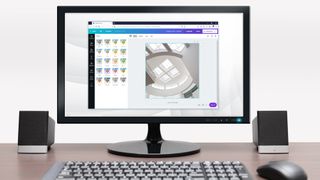
Specificaties
Redenen om te kopen
Redenen om te vermijden
Canva is een foto editor die je kunt openen in je webbrowser. Hij is ideaal voor het omzetten van je favoriete kiekjes naar kaarten, posters, uitnodigingen en social media posts.
Canva heeft twee versies, gratis en betaald, maar de gratis versie is perfect voor mensen de tool privé willen gebruiken. Het enige wat je hoeft te doen is je te registreren met je e-mailadres, en vervolgens krijg je 1GB aan gratis cloud opslag voor je foto's en ontwerpen, 8000 templates om te gebruiken en te bewerken en twee mappen om je werk te ordenen.
Je zult geen geavanceerde tools zoals kloonstempels en smart selectietools vinden, maar er is een set van handige functies voor het toepassen van tinten, vignette effecten, verscherpingen, en zoveel meer. De tekstbewerkingstools zijn intuïtief, en er is een groot aanbod aan achtergronden en andere afbeeldingen om je ontwerpen af te ronden.
Lees hier onze volledige review van Canva

Specificaties
Redenen om te kopen
Redenen om te vermijden
Fotor is een gratis foto editor die perfect is om snel foto's te bewerken. Als er een specifiek gebied is dat je wil retoucheren met een kloonstempel of een hersteltool, dan heb je pech. Maar als je behoeftes wat betreft fotobewerking eenvoudig zijn, dan zal de grote stapel aan hoogwaardige filters je bekoren.
Er is bijvoorbeeld een onfeilbare kanteltool en een reeks van vintage en levendige kleuraanpassingen. Deze kan je allemaal gemakkelijk bereiken via Fotor's slimme menusysteem. Je kunt handmatig je eigen hoeken en niveaus aanpassen, en dat zonder de complexiteit van hoogwaardige tools.
Fotor's meest opvallende functie, en een die helaas ontbreekt in veel fotobewerkers, is een bewerkingstool die een hele reeks afbeeldingen bewerkt: geef het een stapel foto's en hij filtert de meeste in een keer. Dat is perfect als je een geheugenkaart hebt vol met vakantiekiekjes en de resultaten van een slechte camera of een trillende hand moet verhullen.
Lees hier onze review van Fotor

Specificaties
Redenen om te kopen
Redenen om te vermijden
Photo Pos Pro is geen bekende zoals Paint.net en GIMP, maar het is een andere gratis foto editor van topkwaliteit die boordevol zit met geavanceerde beeldverbeteringstools.
Deze gratis foto editor interface is slimmer en toegankelijker dan GIMP's reeks aan menu's en gereedschappen, met alles gerangschikt op een logische en consistente manier. Als dat nog steeds te intimiderend lijkt, dan is er ook een lay-out voor 'beginners' die je kunt vergelijken met Fotor's op filters gebaseerde aanpak. De keuze is aan jou.
De lay-out voor gevorderden biedt zowel lagen als laagmaskers aan voor verfijnde bewerking, en tools voor het aanpassen van krommingen en handmatige niveaus. Je kunt nog steeds toegang krijgen tot de one-click filters via het hoofdmenu, maar de focus ligt veel meer op fijne bewerkingen.
Het is jammer dat de gratis versie van Photo Pos Pro je enkel in staat stelt om afbeeldingen te exporteren tegen een maximum van 1.024 x 1.024 pixel. Als je jouw afbeeldingen toch online wilt delen, dan is dat geen probleem. Het vormt echter wel een nadeel als je de software voor iets anders wilt gebruiken.
Lees onze review van Photo Pos Pro

Specificaties
Redenen om te kopen
Redenen om te vermijden
Geloof het of niet, meer is niet altijd beter. De simpliciteit van Paint.NET is dan ook zijn grootste verkoopargument. Het is een snelle en gebruiksvriendelijke fotobewerker die perfect is voor alledaagse taakjes waar GIMP iets te sterk voor lijkt.
Laat je niet in verwarring brengen door de naam. Het is geen goedkope kopie van Microsofts Paint, ook al was het wel de bedoeling om daar een alternatief voor te bieden. Het is een goed fotobewerkingsprogramma, maar eentje dat meer voor basale werkzaamheden geschikt is.
De interface van Paint.NET doet je aan zijn naamgenoot denken, maar door de jaren heen hebben ze geavanceerde tools toegevoegd zoals lagen, een taakgeschiedenis, een boel filters, verscheidene plugins en een 3D zoomfunctie die handig is bij jouw beeldcompositie.
Lees hier onze review van Paint.NET

Specificaties
Redenen om te kopen
Redenen om te vermijden
PhotoScape ziet er misschien uit als een simpele gratis foto editor, maar als je een kijkje neemt naar zijn hoofdmenu, dan zal je daar een rijkdom aan functies vinden: ruwe conversie, foto splitsen en versmelten, geanimeerde GIF-creatie en zelf een ietwat vreemde (maar handige) functie waarmee je gelinieerd, grafiek- of muziekpapier kunt printen.
Het belangrijkste, natuurlijk, is de fotobewerking. PhotoScape's interface is een van de meest esoterische van alle apps die we hier hebben bekeken, met tools die zijn gegroepeerd in pagina's in vreemde configuraties. Hij probeert Photoshop zeker niet na te apen en hij beschikt ook over minder functies.
We zullen deze zeker voor beginners aanraden, maar dat betekent niet dat je een aantal goede resultaten ermee kunt krijgen. PhotoScape's filters zijn behoorlijk geavanceerd, dus het is een goede keuze als je iets nodig hebt wat snel het niveau aanpast, het beeld verscherpt en een lichte filter over je foto's heen gooit.
Lees hier onze review van Photoscape

Specificaties
Redenen om te kopen
Redenen om te vermijden
Pixlr X is opvolger van de Pixlr Editor, wat jarenlang een van onze favoriete gratis online foto editors was.
Pixlr X heeft verschillende verbeteringen ten opzichte van zijn voorganger. Om te beginnen werkt hij liever met HTML5 dan met Flash, wat betekent dat het op elke moderne browser kan draaien. Hij ziet er ook gaaf uit en is mooi ontworpen, met een interface die doet denken aan Photoshop Express, en een keuze aan donkere of lichte kleurschema's.
Met Pixlr X kun je kleine veranderingen aanbrengen aan kleuren en saturatie, het verscherpen en waziger maken van foto's, het toepassen van vignette effecten en frames, en het combineren van meerdere pagina's. Er is ook een ondersteuning voor lagen, wat je niet bij elke gratis fotobewerker kan vinden. Het is een geweldige keuze voor zelfs geavanceerde taken.
Lees onze volledige review van Pixlr X

Specificaties
Redenen om te kopen
Redenen om te vermijden
Zoals zijn naam al doet vermoeden, is Adobe Photoshop Express Editor een kleinere browserversie van de toonaangevende fotobewerking software van het bedrijf. Verrassend genoeg beschikt het over een meer uitgebreide toolkit dan de Photoshop Express app die je kunt downloaden, maar het ondersteunt alleen afbeeldingen in het JPG- en PNG-format die kleiner zijn dan 16MB.
Adobe biedt de fotobewerker ook aan in handige mobiele apps voor alle platformen, dus je zult niets mislopen als je alleen een smartphone of tablet in je bezit hebt.
Deze gratis online foto editor heeft alle cachet die je zou verwachten van Adobe, en hoewel het niet zoveel tools tot zijn beschikking heeft als sommige van zijn concurrenten, zijn alle aanwezige elementen zeer verfijnd. Adobe Photoshop Express Editor is een plezier om mee te werken. Zijn enige minpunten zijn de beperkingen met betrekking tot het uploaden van bestanden, voor de grootte en het type, en het gebrek aan ondersteuning voor lagen.
Lees hier onze volledige review van Adobe Photoshop Express Editor

Specificaties
Redenen om te kopen
Redenen om te vermijden
Gratis online foto editor PiZap is beschikbaar via je browser, dus je hebt toegang van vrijwel elk apparaat. Je kunt kiezen om te werken met een foto die je van je harde schijf, Facebook, Google Photos, Google Drive, Google Search, of een catalogus van stockbeelden haalt. Dit is een indrukwekkende keuze, want sommige stockbeelden zijn alleen beschikbaar voor premium abonnees, en je moet letten op het copyright als je een foto gebruikt van Google Images.
PiZap's bewerkingsinterface heeft een donker, modern ontwerp dat veel gebruik maakt van sliders voor snelle verbeteringen. Hiermee heeft het een systeem dat beter werkt dan die lastige icoontjes en het uitvouwbare menu als je op een toestel met een touchscreen zit.
Als je klaar bent, dan kun je jouw creaties delen op alle bekende social media-kanalen, maar ook op PiZap's eigen servers, Dropbox en Google Drive. Als alternatief kun je ze opslaan op je harde schijf, versturen via je mail of embedden via een code. Je kunt je werk alleen exporteren in hoge kwaliteit als je je portemonnee erbij hebt gehaald voor de premium editor, maar voor het onzinnig delen op sociale platformen is dat waarschijnlijk geen probleem.
Lees hier onze volledige review van PiZap
Welke andere gratis fotobewerkingsprogramma's zijn er nog?
Ashampoo Photo Commander Free
Deze gratis software is een alternatief voor Adobe Lightroom. Het stelt je in staat om jouw foto's te bewerken en organiseren, samen met één-klik filters voor het aanpassen van groepen afbeeldingen.
IrfanView
IrfanView is nog een mogelijke vervanger van Lightroom en biedt een eenvoudige, maar efficiënte tool aan voor het bewerken, taggen en groeperen van grotere hoeveelheden afbeeldingen.
- Zorg dat je video's klaar zijn voor YouTube met de beste videobewerkingssoftware
Get the best Black Friday deals direct to your inbox, plus news, reviews, and more.
Sign up to be the first to know about unmissable Black Friday deals on top tech, plus get all your favorite TechRadar content.

Bram is de hoofdredacteur van TechRadar Benelux en is al jarenlang een trouwe Android-gebruiker. Hij schrijft met plezier over alles wat met consumententechnologie te maken heeft. Na het werk vind je hem gewoonlijk voor zijn Nintendo Switch, al dan niet met een glas rosé erbij.
- Daryl BaxterSoftware & Downloads Writer
- Steve ClarkB2B Editor - Creative & Hardware